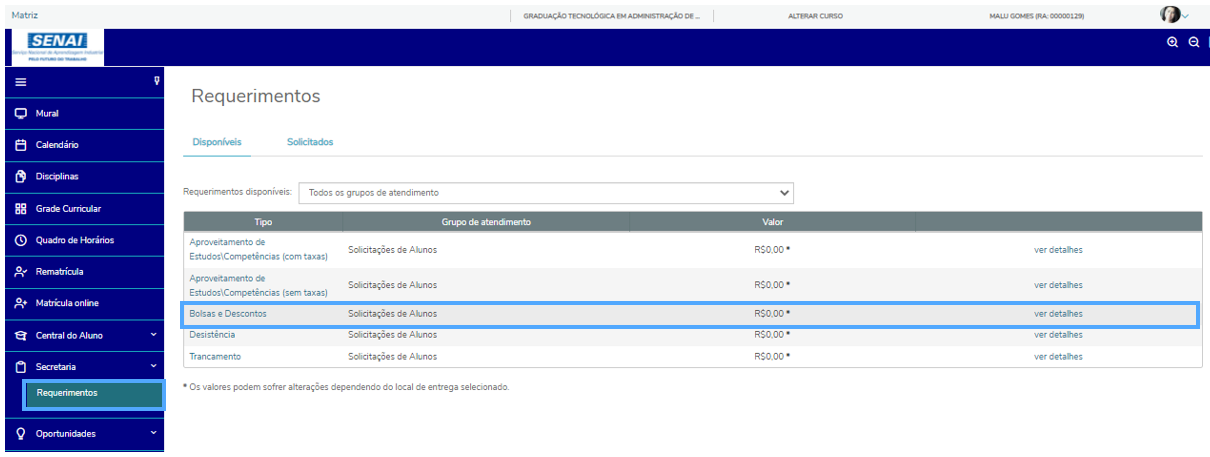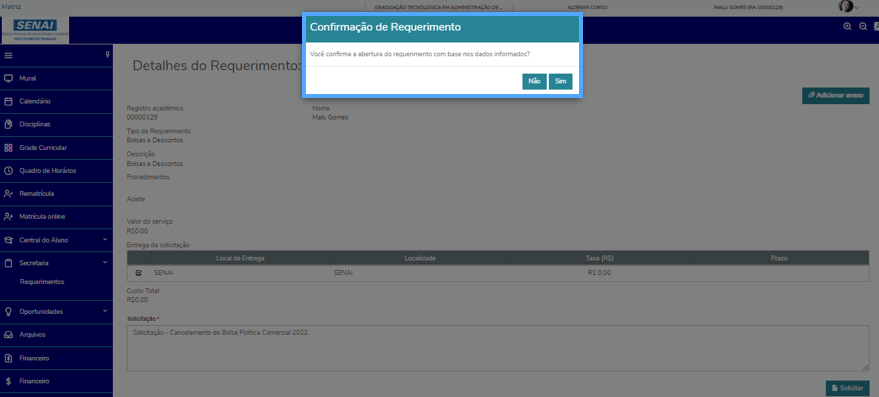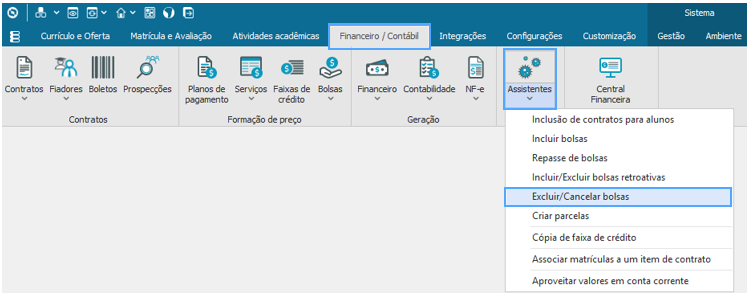Histórico da Página
...
Descrição
...
Bolsas e Descontos.
...
Observações
A aplicação de Bolsas de Estudos e Descontos tem como finalidade
...
a concessão dos benefícios conforme regras de negócio
...
dos Departamentos Regionais e Departamento Nacional.
| Índice |
|---|
Identificadas as necessidades econômico-financeiras dos alunos, por meio de métodos e critérios estabelecidos pelo SENAI, a concessão de "Bolsas de estudos e descontos" permite que os alunos aptos possam usufruir desses benefícios. Para que as solicitações sejam realizadas, é necessário que previamente sejam cadastradas no Módulo TOTVS Educacional → Educacional as "Bolsas de estudos e descontos", "Planos de pagamento", incluindo as parcelas, competências. Além disso, é necessário que aos contratos dos alunos requentes, os planos de pagamentos estejam associados aos respectivos "Contratos de prestação de serviços educacionais".
As solicitações podem ser realizadas por dois meios:
• Via A solicitação de "Bolsas e Descontos" pode ser realizada duas formas:
• Presencialmente no balcão de atendimento (Secretaria Escolar/Gestão Pedagógica);
• Via Portal Educacional do Aluno.
| Nota |
|---|
Premissas Bolsas cadastradas Plano de Pagamento cadastrado (Mód. Educacional > Financeiro/Contábil), com as parcelas e séries do plano vinculadas Plano de pagamento inserido no contrato do Aluno |
Presencialmente no balcão de atendimento (Secretaria Escolar)
| Expandir | ||
|---|---|---|
| ||
SOLICITAÇÃO VIA BALCÃO DE ATENDIMENTO (SECRETARIA ESCOLAR/ GESTÃO PEDAGÓGICA)
Ao solicitar a concessão de bolsa de estudos e descontos, via secretaria escolar/gestão pedagógica, o atendimento seguirá o seguinte fluxo:
1) Em Atividades Acadêmicas, selecionar o item: Requerimentos;O Atendimento seguirá o seguinte Fluxo:
1) O Atendente abre a solicitação do aluno via SGE (Processo já descrito anteriormente)
2) Preencher as informações nas abas / anexar : Anexar documentos (se for necessário > enviar ) l Enviar solicitação;
3) Em Analise – o Análise: O atendente responsável pelo atendimento se “apropria apropria do atendimento em fila” / analisa o atendimento fila para análise do mesmo e avança a etapa do atendimento para: Diferido Deferido ou indeferido Indeferido;
4) Conceder bolsas e descontos -(o : O atendente responsável pelo atendimento, através do Módulo Educacional, realiza a concessão de bolsa, através do caminho: Módulo Educacional: Matrícula no Período Letivo l Selecionar o aluno l Anexos l Contratos l Anexos l Bolsas l Inserir Bolsa;
, deverá ir ao Educacional para conceder a bolsa e seguir o atendimento.)
Módulo Educacional > matricula no Período Letivo > seleciona o aluno > anexos > contratos > anexos > bolsas > inserir bolsa
5) Nova Etapa: Gerar boletosBoletos: O responsável pelo atendimento vai ao Modulo educacional e faz , através do Módulo Educacional, executa a geração das parcelas com o desconto da bolsa vinculada, através do caminho: Módulo Educacional > Matricula l Matrícula no Período Letivo > l Seleciona o aluno > anexos > contratos > anexos > parcelas > seleciona l Anexos l Contratos l Anexos l Parcelas l Seleciona a(s) parcela(s) > processos> gerar lançamento
l Processos l Gerar Lançamento;
6) Avançar Etapa > atendimento Concluído
Via Portal Educacional do Aluno
| Expandir | ||
|---|---|---|
| ||
...
l Atendimento Concluído.
SOLICITAÇÃO VIA PORTAL DO ALUNO
O processo de solicitação de bolsas e descontos através do Portal do Aluno segue as seguintes etapas:
1) Através do Portal do Aluno l Menu: Requerimentos, o aluno visualiza os requerimentos disponíveis;
2) Selecionado um requerimento disponível para atendimento (Tipo: Concessão de Bolsas e Descontos), em: Detalhes, deverão ser preenchidas as informações relacionadas à solicitação.
Se necessário, o aluno poderá vincular documentações, ao clicar no botão: Adicionar Anexo.
Em seguida, ao clicar em: Solicitar, o requerimento será enviado para atendimento.
3) Através do Módulo: TOTVS Aprovações e Atendimento, o atendente deverá pesquisar o atendimento que se encontra: Em análise.
O atendente responsável se apropria do atendimento em fila para realizar a análise do mesmo. Após, avança a etapa do atendimento para: Deferido ou Indeferido.
2) Preencher as informações nas abas / anexar documentos se for necessário > Enviar solicitação
3) O atendente responsável pelo atendimento irá acessar o modulo GRC, pesquisara o atendimento. O atendimento estará em Analise – o atendente responsável se “apropria do atendimento em fila” / analisa o atendimento avança a etapa do atendimento : Deferido ou Indeferido
4) Conceder bolsas e descontos -(: Através do Módulo Educacional, o atendente responsável , deverá ir ao Educacional para conceder a bolsa e seguir o atendimento.Módulo Educacional>Matricula no Período Letivo >Seleciona o aluno> Anexos > Contratos >Anexos > Bolsas > Inserir bolsarealiza a vinculação do benefício ao Contrato de Prestação de Serviços Educacionais.
O processo está disponível em: Módulo Educacional: Matrícula no Período Letivo l Seleciona o aluno l Anexos l Contratos l Anexos l Bolsas l Inserir Bolsa.
5) Nova Etapa: Gerar boletos : O responsável pelo atendimento vai ao Modulo educacional e faz Boletos: Através do Módulo Educacional, o atendente responsável executa a geração das parcelas que compõem o Contrato de Prestação de Serviços Educacionais e para as quais a concessão foi deferida, aplicando assim o desconto previsto na bolsa vinculada.
O processo está disponível em: Módulo Educacional l Matrícula no Período Letivo l Seleciona o aluno l Anexos l Contratos l Anexos l Parcelas l com o desconto da bolsa vinculada: Módulo Educacional > Matricula no Período Letivo > Seleciona o aluno > Anexos > Contratos > Anexos > Parcelas > Seleciona a(s) parcela(s) > Processos> Gerar lançamento
6) Voltar no modulo GRC , pesquisar o atendimento,avançar etapa para concluir o atendimento.
Cancelamento/Exclusão da Bolsa /Desconto
Após a concessão de bolsas de estudos e descontos, as mesmas podem ser canceladas ou devido alguma política pré-estabelecida (ex: baixo rendimento acadêmico) ou outro motivo específico. Para cancelar uma bolsa, o usuário pode realizar o procedimento através dos Assistentes
l Processos l Gerar Lançamento.
6) Avançar Etapa l Atendimento Concluído.
CANCELAMENTO/EXCLUSÃO DA BOLSA DE ESTUDOS E DESCONTOS
Uma vez concedidas, as "Bolsas de estudos e descontos" podem ser canceladas/excluídas devido a um política pré-estabelecida, como por exemplo nas situações em que um aluno tenha um rendimento acadêmico abaixo do mínimo definido, ou devido a algum outro motivo específico.
O "Cancelamento/exclusão de uma bolsa de estudos e descontos" é realizado no Módulo TOTVS Educacional → Educacional.
Em "Financeiro/contábil", selecione "Assistentes" e "Excluir/cancelar bolsas".
Na tela de seleção de contratos, na aba: Filtro de Contratos, vincule o Período Letivo e o Filtro de seleção dos alunos e, em seguida, clique em: Adicionar Alunos.
Na aba: Contratos Selecionados, vincule o Contrato relacionado à bolsa que será cancelada/excluída. Após, clique em: Avançar.
Após selecionar a Bolsa, clique em: Adicionar e Avançar.
Após selecionar o Serviço, clique em: Adicionar e Avançar.
Na última etapa, selecione o processo a ser executado, conforme:
- Excluir: Ao executar o processo a partir desta opção, os registros serão todos apagados do sistema;
- Cancelar: Ao executar o processo a partir desta opção, os registros são mantidos no sistema, adicionado a eles a informação de cancelamento da bolsa.
Após, selecione: Avançar e, Executar para conclusão do processo.
...
| title | Clique aqui para visualizar a imagem |
|---|
...